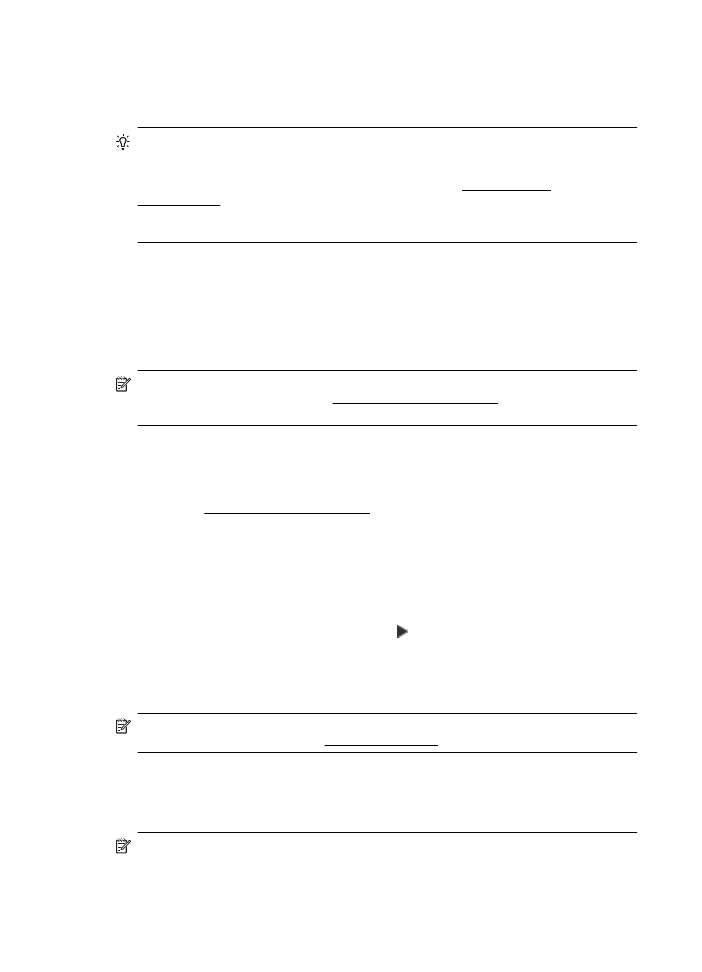
Настройване на принтера чрез WiFi Protected Setup (WPS)
Wi-Fi Protected Setup (WPS) позволява бързо настройване на принтера в безжичната
мрежа, без да се налага да въвеждате името (SSID), паролата (WPA фраза за достъп, WEP
ключ) или да извършвате други настройки на безжичната мрежа.
Забележка Извършвайте настройка на безжичната мрежа чрез WPS само ако
мрежата използва WPA шифроване на данни. Ако вашата безжична мрежа използва
WEP или не използва никакво шифроване, изберете някой от другите методи,
предоставени в този раздел, за настройване на принтера в безжичната мрежа.
Приложение Г
256
Настройка на мрежата
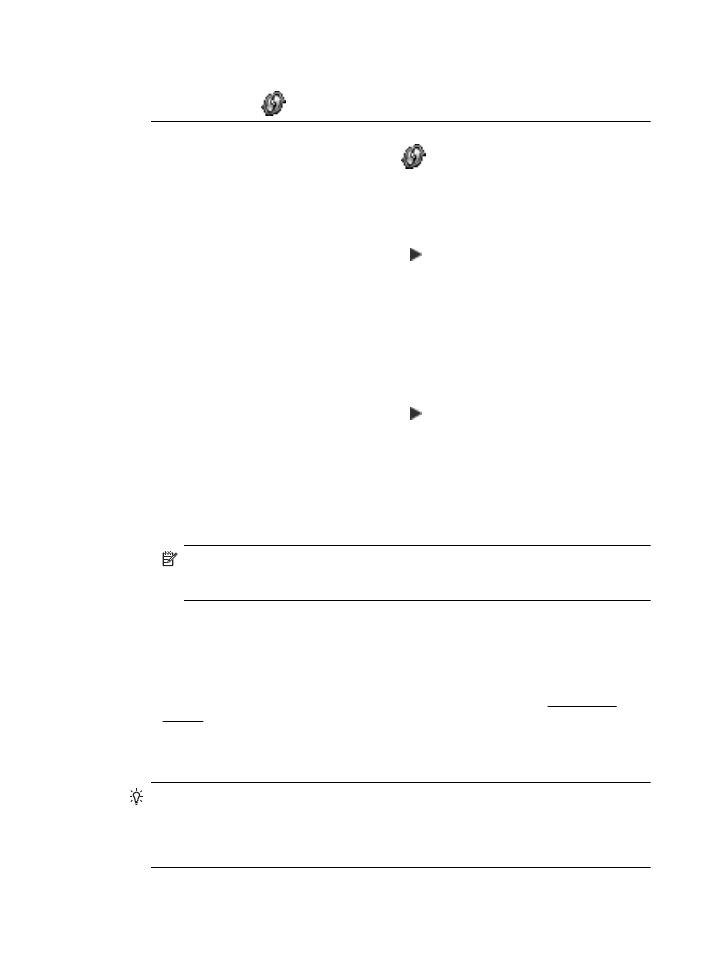
Забележка За да използвате WPS, се уверете, че безжичният маршрутизатор или
безжичната точка на достъп поддържа WPS. Рутерите, поддържащи WPS, обикновено
разполагат с бутон
(WPS) или бутон с надпис „WPS“.
Можете да използвате един от следните методи за настройване на принтера чрез WPS:
•
Метод с натискане на бутон: Използвайте
(WPS) или бутона „WPS“, ако рутерът
има такъв.
•
Метод с ПИН код: Въведете ПИН кода, генериран от принтера, в софтуера за
конфигурация на маршрутизатора.
Свързване на принтера чрез метода с натискане на бутон
1.
В контролния панел на принтера докоснете (стрелка надясно), Setup (Настройка) и
след това Network (Мрежа).
2.
Докоснете Wi-Fi Protected Setup и следвайте инструкциите на екрана.
3.
Когато получите подкана, докоснете бутона Push (Натискане).
4.
На безжичния маршрутизатор или безжичната точка на достъп натиснете и задръжте
WPS бутона за три секунди.
Изчакайте 2 минути. Ако принтерът се свърже успешно, индикаторът за безжична
връзка спира да мига и започва да свети постоянно.
Свързване на принтера чрез метода на ПИН код
1.
В контролния панел на принтера докоснете (стрелка надясно), Setup (Настройка) и
след това Network (Мрежа).
В долната част на страницата се отпечатва ПИН код на WPS.
2.
Докоснете Wi-Fi Protected Setup и следвайте инструкциите на екрана.
3.
Когато получите подкана, докоснете PIN.
На екрана се показва PIN на WPS.
4.
Отворете помощната програма или софтуера за конфигуриране на безжичния рутер
или точка за достъп и въведете PIN на WPS.
Забележка За допълнителна информация относно използването на помощната
конфигурационна програма вж. документацията, предоставена с маршрутизатора
или безжичната точка на достъп.
Изчакайте 2 минути. Ако принтерът се свърже успешно, индикаторът за безжична
връзка спира да мига и започва да свети постоянно.